- Το Microsoft Word είναι ίσως ένας από τους πιο γνωστούς επεξεργαστές κειμένου στην αγορά.
- Δυστυχώς, πολλοί χρήστες ανέφεραν σφάλμα Normal.dotm σε Mac και σε αυτό το άρθρο θα σας δείξουμε πώς να το διορθώσετε.
- Καλύψαμε το Mac στο παρελθόν εκτενώς και για περισσότερες πληροφορίες, ελέγξτε το δικό μας Άρθρα αντιμετώπισης προβλημάτων Mac.
- Για περισσότερα νέα και οδηγούς Mac, φροντίστε να επισκεφτείτε το αφιερωμένο μας Mac Hub.
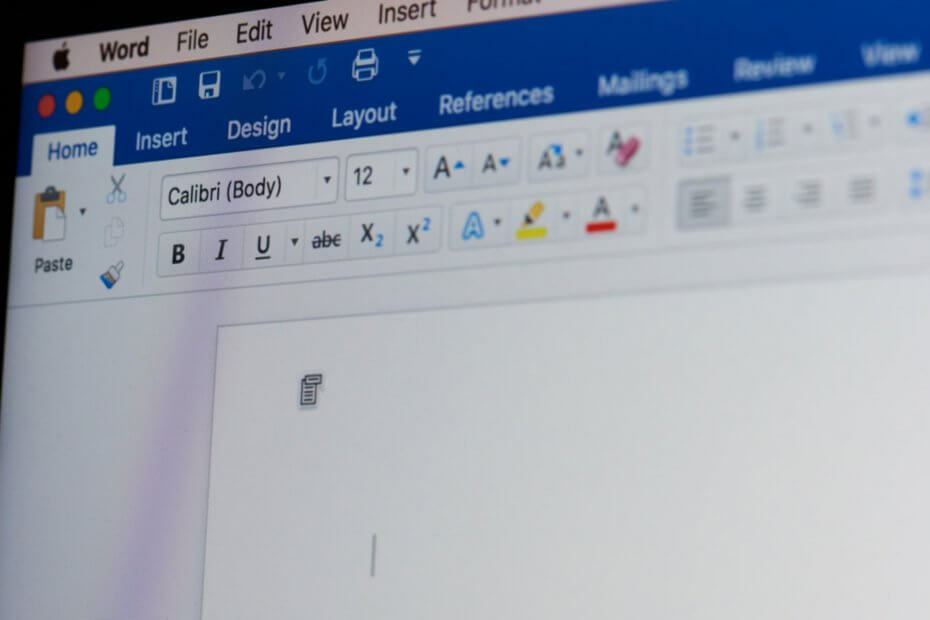
ΧΕΓΚΑΤΑΣΤΑΣΗ ΚΑΝΟΝΤΑΣ ΚΛΙΚ ΣΤΟ ΑΡΧΕΙΟ ΛΗΨΗΣ
- Κατεβάστε το Fortect και εγκαταστήστε το στον υπολογιστή σας.
- Ξεκινήστε τη διαδικασία σάρωσης του εργαλείου για να αναζητήσετε κατεστραμμένα αρχεία που είναι η πηγή του προβλήματός σας.
- Κάντε δεξί κλικ Ξεκινήστε την επισκευή ώστε το εργαλείο να μπορεί να ξεκινήσει τον αλγόριθμο επιδιόρθωσης.
- Το Fortect έχει ληφθεί από 0 αναγνώστες αυτόν τον μήνα.
- Προηγμένη προστασία από ιούς και PUP
- VPN με απεριόριστη κρυπτογραφημένη κίνηση
- Αυτόματη δημιουργία αντιγράφων ασφαλείας βασικών αρχείων
- Cleaner utility, για να επιταχύνετε το Mac σας
- Λειτουργία γονικού ελέγχου
Ασφαλίστε το Mac σας με το Intego!
Το Microsoft Word είναι ίσως ένας από τους πιο χρησιμοποιούμενους επεξεργαστές κειμένου, αλλά ακόμη και οι δημοφιλείς επεξεργαστές κειμένου μπορεί να αντιμετωπίσουν προβλήματα.
Πολλοί χρήστες ανέφεραν σφάλμα Normal.dotm στο Mac τους κατά τη χρήση του Word. Αυτό το μήνυμα σφάλματος μπορεί να είναι μάλλον ενοχλητικό, αλλά υπάρχει τρόπος να το διορθώσετε και σήμερα θα σας δείξουμε πώς να το κάνετε.
Πώς μπορώ να διορθώσω το σφάλμα Normal.dotm σε Mac;
1. Ενημέρωση Office
- Ανοιξε Λέξη ή οποιαδήποτε άλλη εφαρμογή του Office.
- Επιλέγω Βοήθεια > Έλεγχος για ενημερώσεις.
- Τώρα κάντε κλικ Ελεγχος για ενημερώσεις κουμπί ξανά.
Αυτός είναι ο ευκολότερος τρόπος ενημέρωσης του Microsoft Office, αλλά μπορείτε επίσης να χρησιμοποιήσετε οποιαδήποτε άλλη μέθοδο.
2. Διαγράψτε το αρχείο Normal.dotm
- Βεβαιωθείτε ότι το Microsoft Office είναι τελείως κλειστό.
- Τύπος Command + Shift + G και μπείτε
~/Βιβλιοθήκη/Υποστήριξη εφαρμογών/Microsoft/Office/Πρότυπα χρήστη/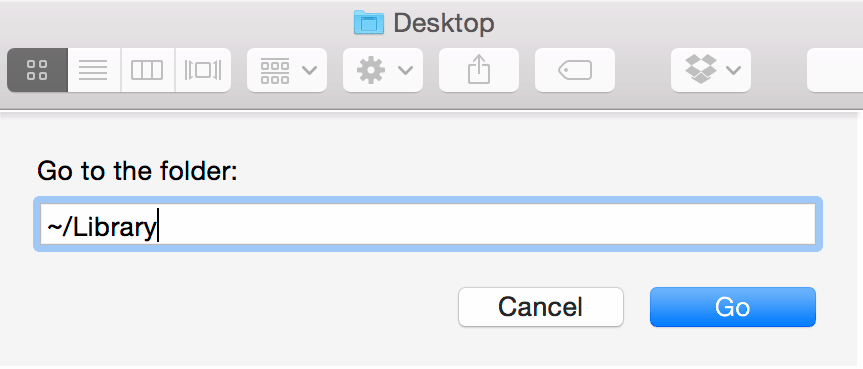
- Εγκατάσταση Κανονικό.dotm αρχείο και διαγράψτε το.
Εάν παρατηρήσετε οποιοδήποτε άλλο αρχείο με το όνομα Normal στον ίδιο κατάλογο, διαγράψτε το. Αφού γίνει αυτό, το Word θα πρέπει να ξεκινήσει χωρίς προβλήματα.
Λίγοι χρήστες ανέφεραν ότι διέγραψαν το αρχείο Normal.dotm από την ακόλουθη τοποθεσία:
~/Library/Group Containers/UBF8T346G9.Office/Περιεχόμενο χρήστη/Πρότυπα
Μπορείτε να δοκιμάσετε αυτήν τη θέση εάν το Normal.dotm δεν είναι διαθέσιμο στον κατάλογο Πρότυπα χρήστη.
3. Βεβαιωθείτε ότι δεν αποθηκεύετε το έγγραφο ως πρότυπο
- Επιλέγω Αρχείο > Αποθήκευση ως.
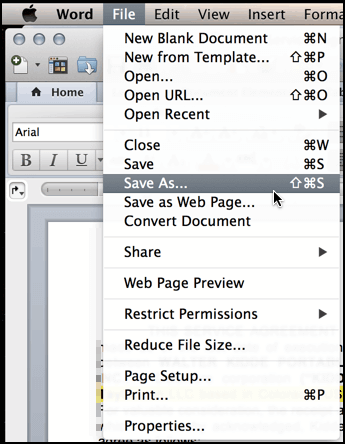
- Τώρα βεβαιωθείτε ότι δεν αποθηκεύετε το αρχείο στο φάκελο Πρότυπο.
- Επίσης, ελέγξτε τη μορφή αρχείου και βεβαιωθείτε ότι χρησιμοποιείτε το έγγρ ή docx μορφή κατά την αποθήκευση.
Αυτή είναι μια αρκετά προφανής λύση, αλλά ορισμένοι χρήστες επέλεξαν κατά λάθος την επιλογή Αποθήκευση ως προτύπου και αυτό προκάλεσε την εμφάνιση του σφάλματος Normal.dotm.
Η διόρθωση του μηνύματος σφάλματος Normal.dotm σε Mac είναι αρκετά απλή και στις περισσότερες περιπτώσεις, χρειάζεται απλώς να διαγράψετε το αρχείο Normal.dotm και θα δημιουργηθεί ξανά αυτόματα.
- Πώς μπορώ να διορθώσω το κανονικό Dotm;
Για να διορθώσετε το σφάλμα Normal.dotm, πρέπει απλώς να βρείτε το αρχείο Normal.dotm και να το διαγράψετε και το Word θα το δημιουργήσει ξανά.
- Τι είναι το κανονικό σφάλμα Dotm;
Το σφάλμα Normal.dotm εμφανίζεται εάν το πρότυπο Normal στο Word είναι κατεστραμμένο και μπορεί να σας εμποδίσει να αποθηκεύσετε έγγραφα του Word.
- Μπορώ να διαγράψω το κανονικό Dotm;
Ναι, μπορείτε να διαγράψετε το αρχείο Normal.dotm εάν είναι κατεστραμμένο. Απλώς βεβαιωθείτε ότι το γραφείο της Microsoft οι εφαρμογές δεν εκτελούνται ενώ προσπαθείτε να το κάνετε αυτό.
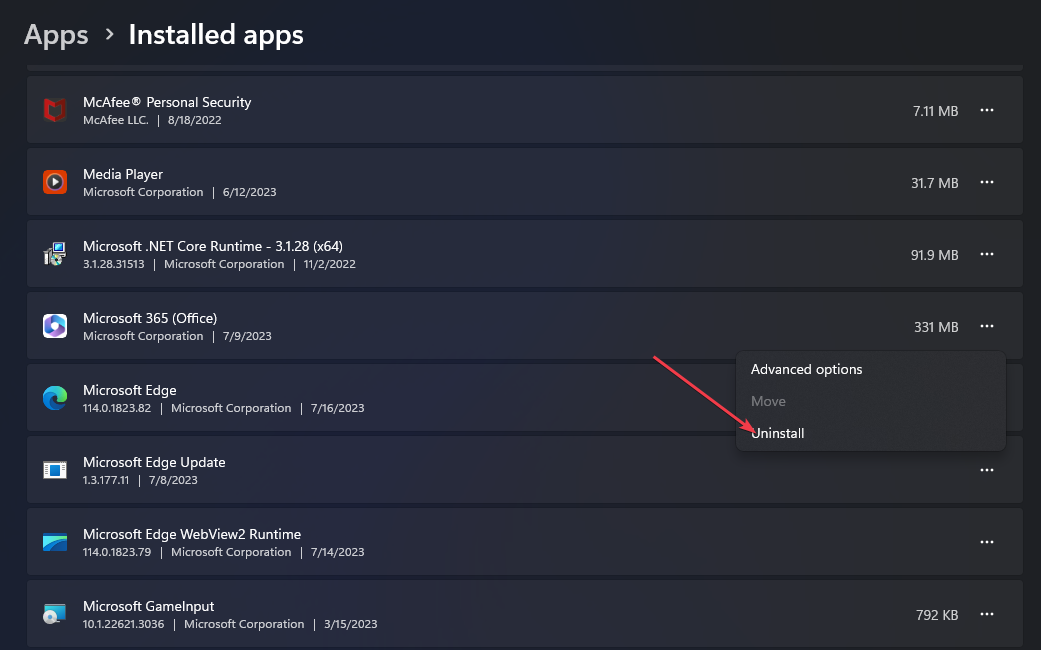
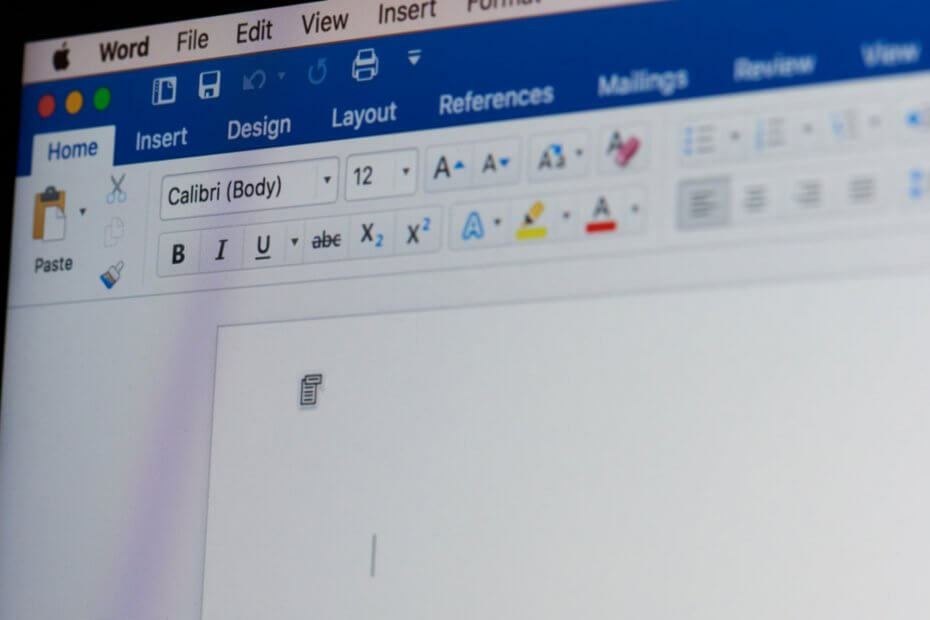
![Τι είναι το Msosync.exe [Οδηγός αντιμετώπισης προβλημάτων]](/f/47568e42ecb5ab7bc37c56debb543503.png?width=300&height=460)